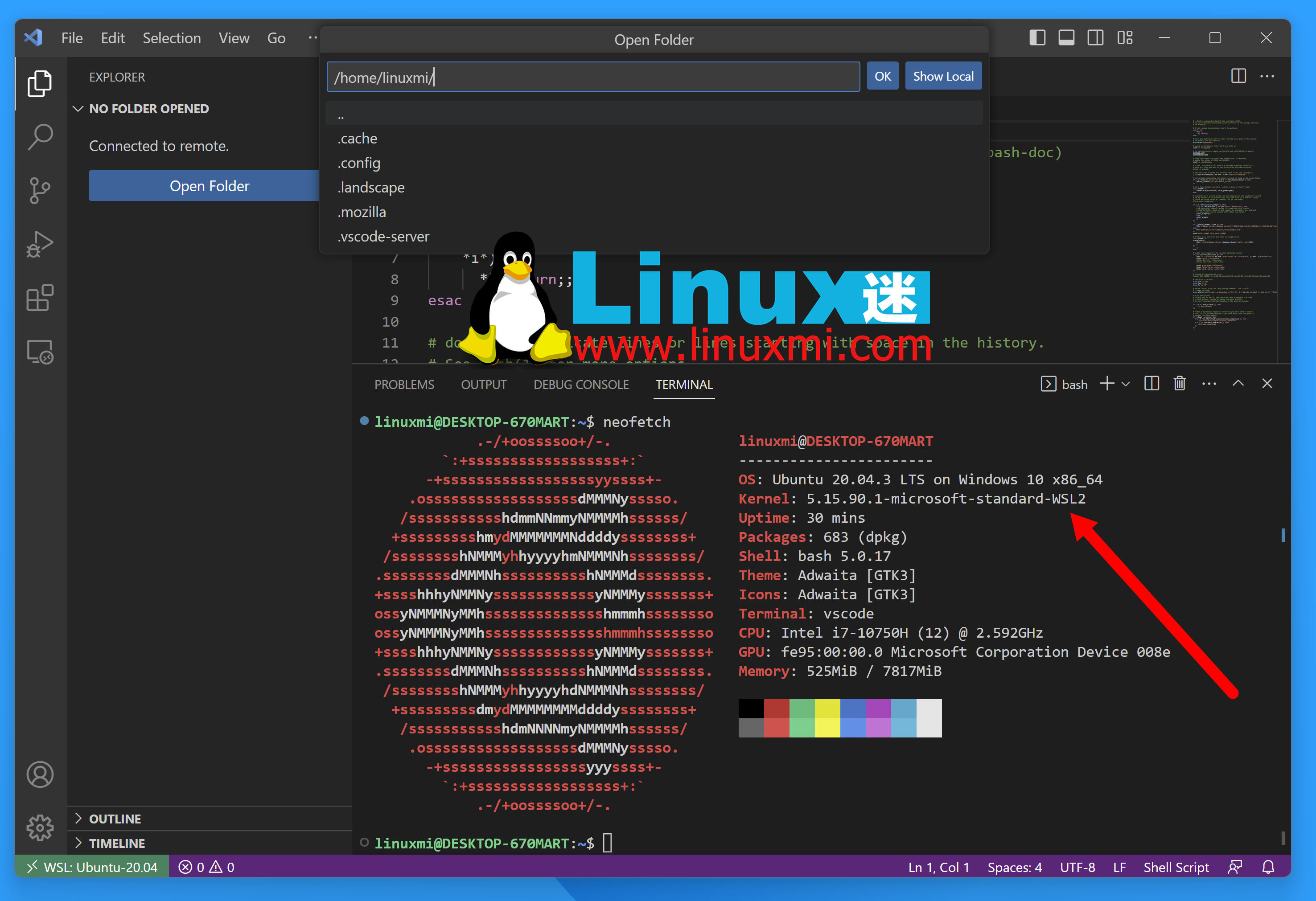| 在 Windows 10 和 11 上使用 WSL 2 的 5 个最佳实践 | 您所在的位置:网站首页 › window10用不用更新 › 在 Windows 10 和 11 上使用 WSL 2 的 5 个最佳实践 |
在 Windows 10 和 11 上使用 WSL 2 的 5 个最佳实践
|
微软近年来为 Windows 10 和 11 带来了很多实用的功能,但对于开发者社区来说,Windows Subsystem for Linux 2 (WSL 2) 可能是最为突出的一个。WSL 2 在原有的 WSL 基础上增加了更多的功能和可靠性,开发者必须知道如何充分利用 WSL 2。
请继续阅读,了解如何最佳地使用 Windows Subsystem for Linux 2 的一些最佳实践。 什么是 Windows Subsystem for Linux 2?Windows Subsystem for Linux 2 (WSL 2) 是一个集成在 Windows 10 和 11 中的 Linux 内核。Windows Subsystem for Linux (WSL) 是目前最有价值的功能之一。它允许 Windows 用户在 Windows 上运行 Linux 发行版,如 Ubuntu 和 Kali,而无需进行双重启动或配置专用虚拟机。 Windows 用户无需进行进一步的安装工作,即可立即访问 Linux 命令行工具、程序和实用程序。WSL 最初是在 Windows 10 中推出的,最新版本 WSL 2 提供了更稳定和强大的功能。 除了能够操作 Linux 终端之外,Windows 用户甚至可以在 WSL 2 上运行 Linux GUI 应用程序,并获得更好的文件 I/O 性能和操作系统功能支持。 Windows Subsystem for Linux 如何使开发者受益呢?对于开发者而言,WSL 2 在 Windows 上运行 Linux 环境提供了无缝的体验,同时允许他们在 Windows 上使用他们熟悉的开发工具和环境。这消除了在不同操作系统之间进行转换的需求,节省了时间和精力。 此外,WSL 2 还提供了更快的性能和更好的兼容性,允许开发者轻松地在 Windows 上运行和测试他们的 Linux 应用程序。最后,WSL 2 使得开发者能够更加灵活地管理和共享项目文件,这有助于提高生产力和协作效率。 您可以通过使用WSL来开发跨平台应用程序,而无需担心专用虚拟机设置或离开Windows生态系统。它还为开发人员提供了一个强大的 Linux内核,直接集成在Windows 10/11中,使其更加方便和高效。 WSL的好处不仅在于可以无缝地将 Windows 和 Linux 环境结合在一起,同时也提供了一系列强大的开发工具和环境。例如,开发者可以使用常用的开发工具,如 Visual Studio Code,来编写和调试他们的 Linux 应用程序。WSL 还允许开发者访问 Windows 文件系统,并在 Linux 和 Windows 之间轻松共享文件,这大大简化了开发过程。 此外,WSL 还提供了快速、易用、高效的Linux环境,包括许多经典的Linux命令行工具和应用程序。这意味着开发人员可以在 Windows 环境下使用他们最喜欢的Linux工具,同时享受更好的性能和稳定性。 总之,WSL 为开发者提供了一个完全集成的 Linux 环境,使他们能够更轻松地开发和测试跨平台应用程序,同时还能保留在 Windows 生态系统中的便利性和优势。 以下是开发者使用 WSL 2 的其他重要好处: 轻松访问Linux工具和实用程序:开发者可以直接使用Linux命令行工具,如 awk、sed、grep、iftop 等,而无需使用专用的 VM 或容器。 简单的设置:Windows Subsystem for Linux 2 的安装非常简单。您可以直接从 Microsoft Store 获取它,还可以从支持的 Linux 发行版列表中进行选择。 改进的性能:WSL 2 使用轻量级虚拟机,因此可以提供最佳性能,使应用程序具有更快的启动时间和高效的资源利用。 与Windows的无缝集成:由于 WSL 2 直接集成到 Windows 操作系统中,因此开发人员可以同时运行 Linux 和 Windows 应用程序,利用共享文件目录,并配置 VS Code 以与在 WSL 2 上运行的应用程序一起工作。由于 WSL 2 的出现,大大减少了开发环境的复杂性和额外的开销。 增强的 Docker 集成:您可以通过在 Docker Desktop 中启用 WSL-2 后端设置,在 WSL 2 上本地运行 Docker 容器,这将有助于提高 Docker 应用程序的兼容性和整体性能。配置 WSL 2 开发环境可以确保您能够在多个设备和平台上使用一致的环境,这反过来可以降低错误可能性并提高可靠性。您还将能够更加高效地利用在 Windows 10 和11上的 Windows 子系统来运行 Linux。 对于新手来说,遵循最佳实践以建立高效的工作流程是至关重要的。另一方面,如果您已经熟悉 WSL 2,这些提示将有助于确保您尽可能地提高生产力。 1、使用 Windows Terminal全新的Windows终端是来自Microsoft Store的强大开源终端。Microsoft设计了Windows终端,直接集成了WSL 2,并在安装任何Linux发行版时自动配置。这意味着您可以轻松地在Windows和Linux之间切换,而不必设置不同的环境。
Windows终端可以支持多个Shell,例如PowerShell、WSL 2和命令提示符。它还提供了多个生产力功能,包括多个选项卡、搜索栏和分割窗格;您甚至可以根据自己的喜好自定义终端的外观。
由于Windows终端是一个开源项目,您可以放心,社区会不断改进它以提高用户体验。如果您爱上了它,可以查看最佳Windows终端提示、技巧和快捷键。 2、集成 Visual Studio Code许多开发人员都依赖于 VS Code,这是一款非常全面强大的集成开发环境(IDE)。它提供了集成终端、扩展支持,并具有直观易用的界面,非常易于自定义。如果你使用 WSL 2 进行开发,你需要将 WSL 2 与 Visual Studio Code 集成,以实现流畅的工作流程。
你可以通过确保在 Windows 系统上安装了 Visual Studio Code 和一个 WSL 2 Linux 发行版,来使用 VS Code 和 WSL 2。你可以在 Visual Studio Code 中安装 Remote – WSL 扩展,并根据你的要求进行配置。 3、设置多个配置文件如果你计划在工作、个人学习或学校中使用 WSL 2,请考虑创建单独的用户配置文件。这将使你能够保持应用程序、配置和文件的组织。
设置多个配置文件的一种方法是使用 Windows 终端;在你的 Windows 10 或11 PC上安装了 Windows 终端之后,导航到设置 > 配置文件 > 添加。 4、更新软件包和其他 Linux 发行版一样,您需要确保在 WSL 2 上使用的软件包和工具经常更新。这样做可以确保您的 WSL 2 安全、可靠并且性能最佳。要在 WSL 2 上更新软件包,请输入以下命令: sudo apt-get update sudo apt-get upgrade
Docker 是一个流行的容器平台,可以帮助开发人员轻松构建、测试和部署应用程序。通过启用 WSL 2 后端设置,您可以在 WSL 2 上本地运行 Docker 容器,从而提高容器应用程序的兼容性并增强整体性能。使用 Docker Desktop 中的 WSL 2 后端设置,可以将 Docker 集成到 WSL 2 工作流程中,使您可以从 Windows 和 Linux 应用程序之间无缝切换。所有依赖关系都被捆绑在一起,因此您的项目可以轻松地在任何环境中部署。
您可以通过 Docker 桌面版作为独立应用程序在 Windows 10 和 11 上使用Docker,也可以将其与 Windows 子系统 for Linux 集成以获得更好的性能和高效的资源利用。我们强烈建议您使用 WSL 2 来运行开发或测试中的容器。 WSL 2 的优势使用 Windows Subsystem for Linux 2(WSL 2),能够让 Windows 操作系统的开发人员同时兼顾 Windows 和 Linux 两种生态系统的优势。作为习惯于使用 Windows 的开发人员,您可以利用 WSL 2,既能够获得 Windows 的优势,又不会牺牲生产力或灵活性。 |
【本文地址】